
Inhaltsverzeichnis:
- Autor John Day [email protected].
- Public 2024-01-30 07:18.
- Zuletzt bearbeitet 2025-01-23 12:52.
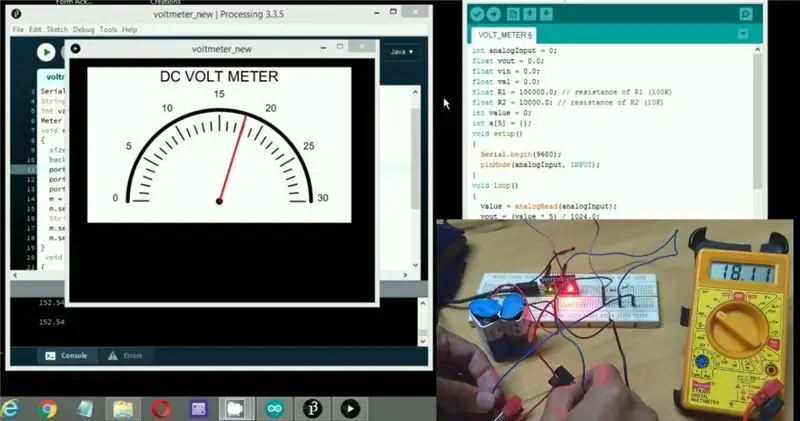
Hallo und willkommen zum heutigen Projekt. Ich bin Sarvesh und heute
Wir werden ein arduino-basiertes Voltmeter herstellen. Der Unterschied zu diesem ist jedoch, dass seine Ausgabe in der Verarbeitungssoftware angezeigt wird. Jetzt haben wir in einem meiner vorherigen Tutorials einen verarbeitungsbasierten Flappy-Vogel erstellt, indem wir Eingaben vom Arduino erhalten haben. Auch dieses Projekt ist diesem ähnlich. Wir messen die Spannung mit dem analogen Eingangspin des Arduino. Die Eingangsspannung kann bis zu 20 V betragen und der analoge Arduino-Pin kann aufgrund seiner Auflösung von 10 Bit (1024) nicht so viel Spannung messen, d. 5V. Daher verwenden wir einen Widerstandsteiler, um diese Spannung auf einen Bereich von 0-30 V (512) zu senken. Jetzt machen wir dieses Projekt.
Schritt 1: Sammeln Sie alle erforderlichen Verbrauchsmaterialien

Ich empfehle Ihnen dringend, die Komponenten von UTSource.net zu kaufen, da sie qualitativ hochwertige Produkte liefern und pünktlich versenden. Sie bieten auch hochwertige PCBs zu erschwinglichen Preisen. Also schau sie dir an.
1 X Arduino Pro Micro
1 X Widerstand (10K und 100K Ohm)
Steckbrett
Stecker-auf-Stecker-Header-Drähte
Batterien zum Testen
Multimeter
Schritt 2: Verbindungen
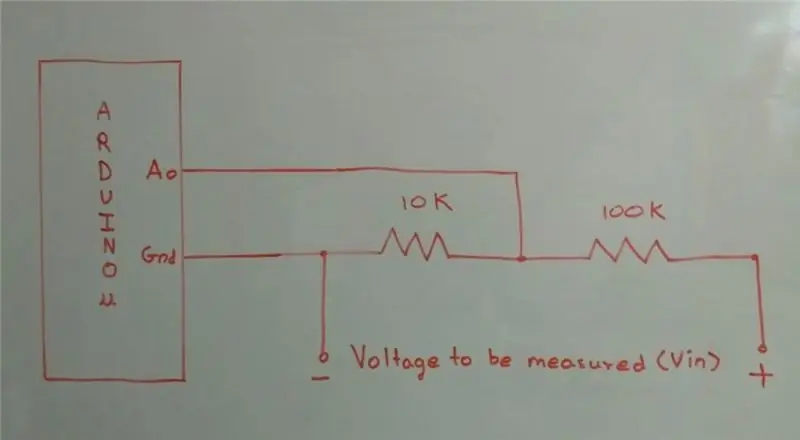
Führen Sie die Anschlüsse wie im Schaltplan oben gezeigt durch.
Verbinden Sie die beiden Widerstände in Reihe und verbinden Sie ihren Mittelpunkt mit dem Analog-Pin A0. Verbinden Sie dann das andere Ende von 10K R mit Gnd und das andere Ende des 100K-Widerstands mit +5V. Legen Sie nun die Prüfspannungen an diese beiden Enden an. Damit sind die Verbindungen fertig.
Schritt 3: Laden Sie das Programm auf Ihr Arduino-Board hoch
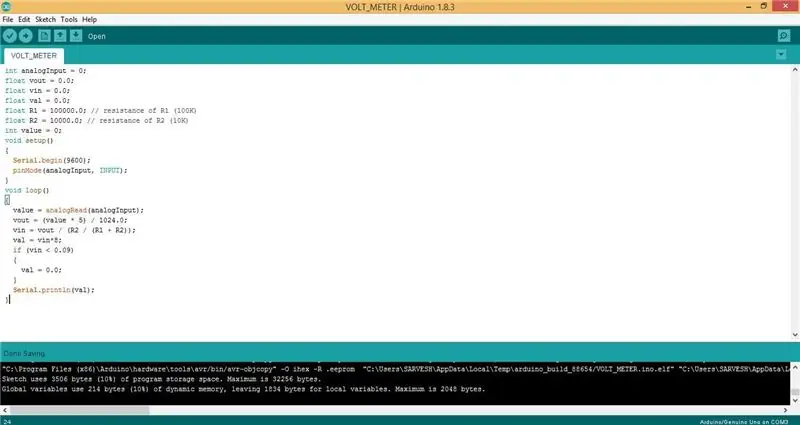
Laden Sie nun das unten angegebene Programm herunter und öffnen Sie es. Erinnern
um das richtige Board auszuwählen, bevor Sie den Code hochladen. Hier haben wir Arduino Pro Micro verwendet. Wenn Sie ein Arduino Uno verwenden, bleiben Sie einfach so, wie es ist. Laden Sie nun den Code auf das Board hoch.
Schritt 4: Öffnen Sie die Verarbeitungsskizze
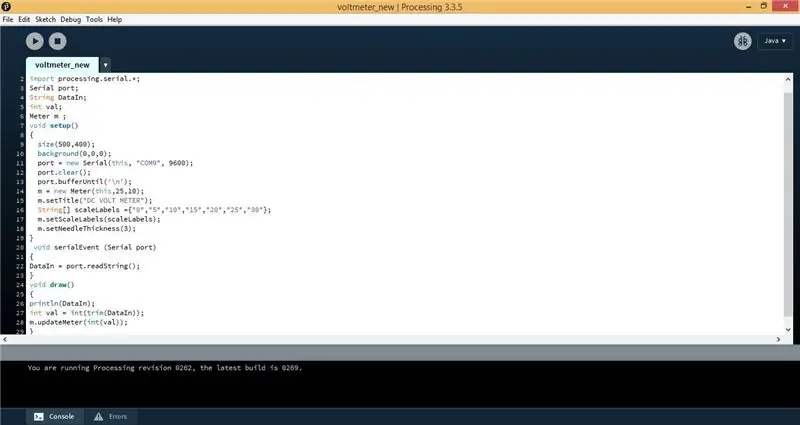
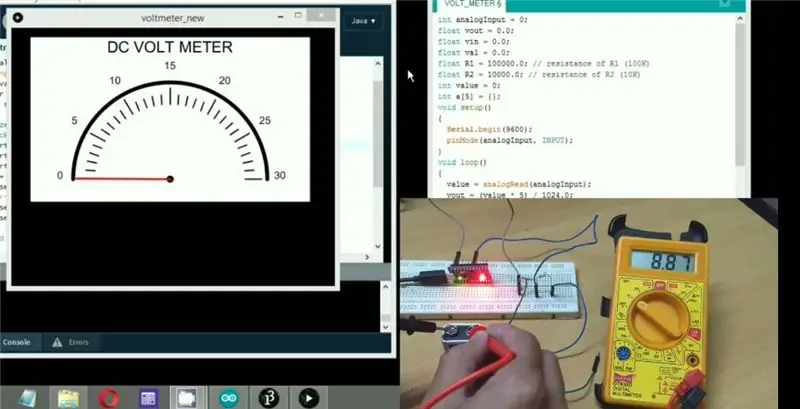
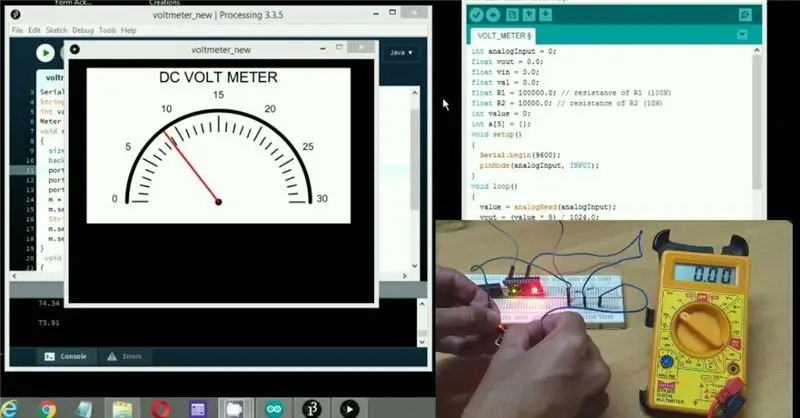
Laden Sie die Verarbeitungsskizze herunter und öffnen Sie sie und stellen Sie sicher, dass Sie
Wählen Sie den richtigen COM-Port im Verarbeitungscode aus. Klicken Sie nun auf den Run-Button und starten Sie die Messung der Spannungen an den - und + Pins des Widerstandsteilers. Ich habe ein paar Bilder von meinem Ergebnis angehängt. Ich wünsche Ihnen viel Spaß bei der Herstellung dieses kleinen Voltmeters. Sie können auch ein LCD verwenden und Spannungswerte anzeigen, was es zu einem tragbaren digitalen Voltmeter macht. Sie können auch Ihre Leiterplatte erstellen und diesem Projekt ein professionelles Aussehen verleihen. PCB Design Services Das war's für heute. Bis bald mit einem anderen Projekt.
Empfohlen:
Heimwerken -- Einen Spinnenroboter herstellen, der mit einem Smartphone mit Arduino Uno gesteuert werden kann – wikiHow

Heimwerken || Wie man einen Spider-Roboter herstellt, der mit einem Smartphone mit Arduino Uno gesteuert werden kann: Während man einen Spider-Roboter baut, kann man so viele Dinge über Robotik lernen. Wie die Herstellung von Robotern ist sowohl unterhaltsam als auch herausfordernd. In diesem Video zeigen wir Ihnen, wie Sie einen Spider-Roboter bauen, den wir mit unserem Smartphone (Androi
Bewegungsaktivierte Cosplay Wings mit Circuit Playground Express - Teil 1: 7 Schritte (mit Bildern)

Bewegungsaktivierte Cosplay-Flügel mit Circuit Playground Express - Teil 1: Dies ist Teil 1 eines zweiteiligen Projekts, in dem ich Ihnen meinen Prozess zur Herstellung eines Paars automatisierter Feenflügel zeige. Der erste Teil des Projekts ist der Mechanik der Flügel, und der zweite Teil macht es tragbar und fügt die Flügel hinzu
DIY Circuit Activity Board mit Büroklammern - HERSTELLER - STEM: 3 Schritte (mit Bildern)

DIY Circuit Activity Board mit Büroklammern | HERSTELLER | STEM: Mit diesem Projekt können Sie den Weg des elektrischen Stroms ändern, um durch verschiedene Sensoren zu laufen. Mit diesem Design können Sie zwischen dem Aufleuchten einer blauen LED oder dem Aktivieren eines Summers wechseln. Sie haben auch die Wahl, einen lichtabhängigen Widerstand mit
Schnittstellentastatur mit Arduino. [Einzigartige Methode]: 7 Schritte (mit Bildern)
![Schnittstellentastatur mit Arduino. [Einzigartige Methode]: 7 Schritte (mit Bildern) Schnittstellentastatur mit Arduino. [Einzigartige Methode]: 7 Schritte (mit Bildern)](https://i.howwhatproduce.com/images/008/image-22226-j.webp)
Schnittstellentastatur mit Arduino. [Einzigartige Methode]: Hallo, und willkommen zu meinem ersten instructable! :) In diesem instructables möchte ich eine fantastische Bibliothek für die Schnittstelle der Tastatur mit Arduino teilen - 'Password Library' einschließlich 'Keypad Library'. Diese Bibliothek enthält die besten Funktionen, die wir wi
Einfaches BLE mit sehr geringem Stromverbrauch in Arduino Teil 3 - Nano V2-Ersatz - Rev 3: 7 Schritte (mit Bildern)

Einfaches BLE mit sehr geringem Stromverbrauch in Arduino Teil 3 - Nano V2-Ersatz - Rev 3: Update: 7. April 2019 - Rev 3 von lp_BLE_TempHumidity, fügt Datums- / Zeitdiagramme mit pfodApp V3.0.362+ hinzu und automatische Drosselung beim Senden von DatenUpdate: 24. März 2019 – Rev 2 von lp_BLE_TempHumidity, fügt weitere Plotoptionen hinzu und i2c_ClearBus, fügt GT832E
